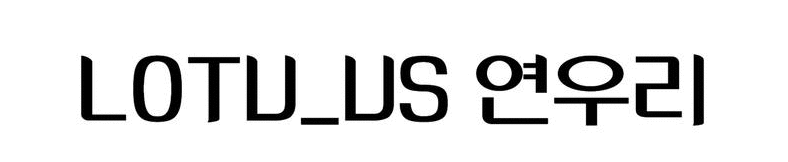반응형
목차
사전준비
aws ec2 ubuntu
ec2 보안그룹 인바운드규칙 9090포트 허용
openjdk 8이상
git
설치
jenkins repository key 추가, 및 패키지 저장소 추가다운로드
$sudo wget -q -O - https://pkg.jenkins.io/debian-stable/jenkins.io.key | sudo apt-key add -
$sudo sh -c 'echo deb https://pkg.jenkins.io/debian-stable binary/ > \
/etc/apt/sources.list.d/jenkins.list'
apt-get 업데이트 및 젠킨스 설치
$sudo apt-get update
$sudo apt-get install jenkins //중간에 y/n 나오면 y입력
젠킨스 실행( + 명령어)
//시작
$sudo service jenkins start
//종료
$sudo service jenkins stop
//재시작
$sudo service jenkins restart
//젠킨스 상태보기
$sudo service jenkins statussudo service jenkins start 입력 후 [아이피:8080] 로 입력했을 때 아래와 같이 나오면 젠킨스 실행 성공
빨간 박스에 있는 부분에서 젠킨스에 접속할 수 있는 암호를 확인할 수 있다.

젠킨스 암호 확인
$sudo cat /var/lib/jenkins/secrets/initialAdminPassword
빨간부분에 암호가 출력된다. 암호를 복사해서 젠킨스에 입력
아래와 같은 화면이 나오면 성공! Install suggested plugins 눌러서 대중적으로 사용되는 플러그인들을 설치하자

젠킨스 실행 포트 변경
스프링의 경우는 기본 동작포트가 8080이기 때문에 자동배포 시 포트가 겹쳐 실행되지 않는 경우가 발생한다
따라서 포트를 변경해주자
$sudo service jenkins stop //젠킨스 실행 종료
$sudo nano /etc/default/jenkins
사진처럼 HTTP_PORT를 9090으로 변경하고 ctrl+o(저장), ctrl+x(nano에디터에서 빠져나오기) 입력
$sudo service jenkins start 입력하여 젠킨스를 다시 실행하고 [아이피:9090]으로 접속했을 때 젠킨스가 표시되면 성공!
반응형
'Infra' 카테고리의 다른 글
| CircleCI로 SpringBoot+Postgresql 프로젝트 빌드 배포하기(2) (0) | 2022.03.18 |
|---|---|
| CircleCI로 SpringBoot+Postgresql 프로젝트 빌드 배포하기(1) (0) | 2022.03.18 |
| SpringBoot, MariaDB 프로젝트 AWS 배포하기 총정리(3)❗ (1) | 2022.02.19 |
| SpringBoot, MariaDB 프로젝트 AWS 배포하기 총정리(2)❗ (0) | 2022.02.18 |
| SpringBoot, MariaDB 프로젝트 AWS 배포하기 총정리(1)❗ (0) | 2022.02.18 |